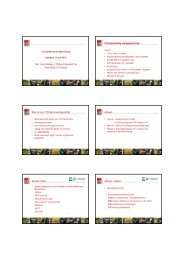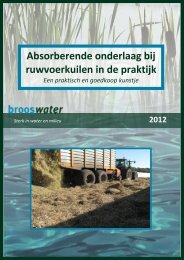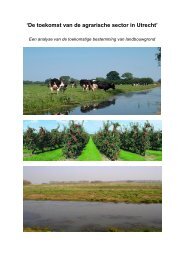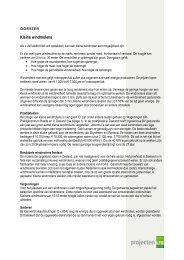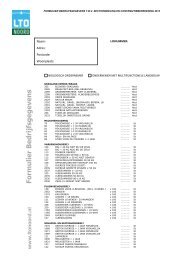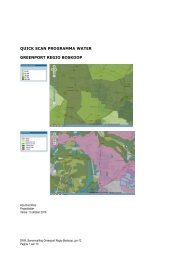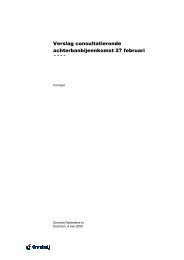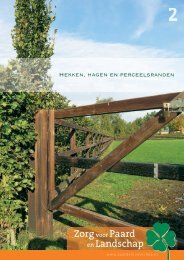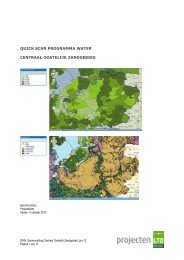Handleiding CMS - LTO Noord
Handleiding CMS - LTO Noord
Handleiding CMS - LTO Noord
Create successful ePaper yourself
Turn your PDF publications into a flip-book with our unique Google optimized e-Paper software.
<strong>Handleiding</strong> <strong>LTO</strong> <strong>Noord</strong> afdelingswebsites versie 5.0<br />
Websitegegevens<br />
Om de afdelingnaam of de slogan (ondernemen doe je samen) aan te passen ga je naar:<br />
Instellingen website gegevens.<br />
In het veld naam van de website kan de naam worden opgegeven. Hierbij moet rekening gehouden worden met<br />
dat het eerste woord (afdeling of federatie) op de website in het groen weergegeven zal worden. De overige<br />
woorden in dit veld komen daar dan onder in het blauw.<br />
Onder het veld Naam van de website staat het veld slogan. Deze kan ook worden aangepast en zal altijd<br />
rechtsboven in het blauw worden weergegeven.<br />
Headertekst<br />
De welkom tekst op de homepage kan als volgt worden aangepast:<br />
Klik in het hoofdmenu op ‘Inhoud vinden’. Pas het filter toe zoals beschreven op pagina 19. En filter op Type:<br />
Header.<br />
Als het filter is toegepast zal het systeem met 1 pagina terugkomen met de header gegevens en klik op bewerken.<br />
Vervolgens komen er 2 tekst velden tevoorschijn (regel1 en regel2)<br />
De tekst van regel 1 zal worden weergegeven in het blauw.<br />
De tekst van regel 2 zal onder regel1 in het donkergrijs worden weergegeven.<br />
Nieuwscategorien<br />
Om een nieuwscategorie aan te maken ga je naar Structuur Taxonomie<br />
Daar staat een woordenlijst genaamd nieuwscategorie. Klik in die regel op termen toevoegen, en voer daar bij<br />
naam de nieuwe categorie in en klik op opslaan.<br />
Vervolgens zal bij het aanmaken of bewerken van een nieuwsitem deze categorie beschikbaar zijn om aan het<br />
item gekoppeld te worden.<br />
Om deze nieuws categorie te kunnen tonen moet er een menulink aangemaakt worden. Dat kan onder Structuur<br />
menu’s.<br />
Klik daar in de regel van Hoofdmenu op Link toevoegen. Geef een titel op, dat wordt dan de leesbare link waar<br />
men op moet klikken. Bij pad dient de url van de nieuwe categorie opgegeven te worden. Als volgt:<br />
nieuws/categorie/[naam van de categorie]<br />
[naam van de categorie] dient hier dan vervangen te worden voor de zojuist aangemaakte, of een bestaande<br />
categorie.<br />
LET OP:<br />
spaties dienen vervangen te worden door een streepje ( - ) (min teken, dus geen laag streepje)<br />
Hoofdletters dien vervangen worden door kleine letters.<br />
Voorbeeld:<br />
Als er een categorie is aangemaakt genaamd: Nieuws van <strong>LTO</strong> <strong>Noord</strong>.<br />
Dan wordt de url: nieuws/categorie/nieuws-van-lto-noord<br />
Als er een Titel en een pad is opgegeven, kan in de pulldown: Link naar bovenliggend onderdeel worden<br />
opgegeven waar deze link moet komen. Kies hier voor: -- Nieuws<br />
Sla deze pagina op.<br />
Als de link niet op de gewenste plaatst staat, kan deze altijd nog worden verplaatst door deze te verslepen door<br />
het kruis met de pijltjes aan te klikken en vasthouden, en vervolgens slepen naar de juiste plaats.<br />
Pagina | 25